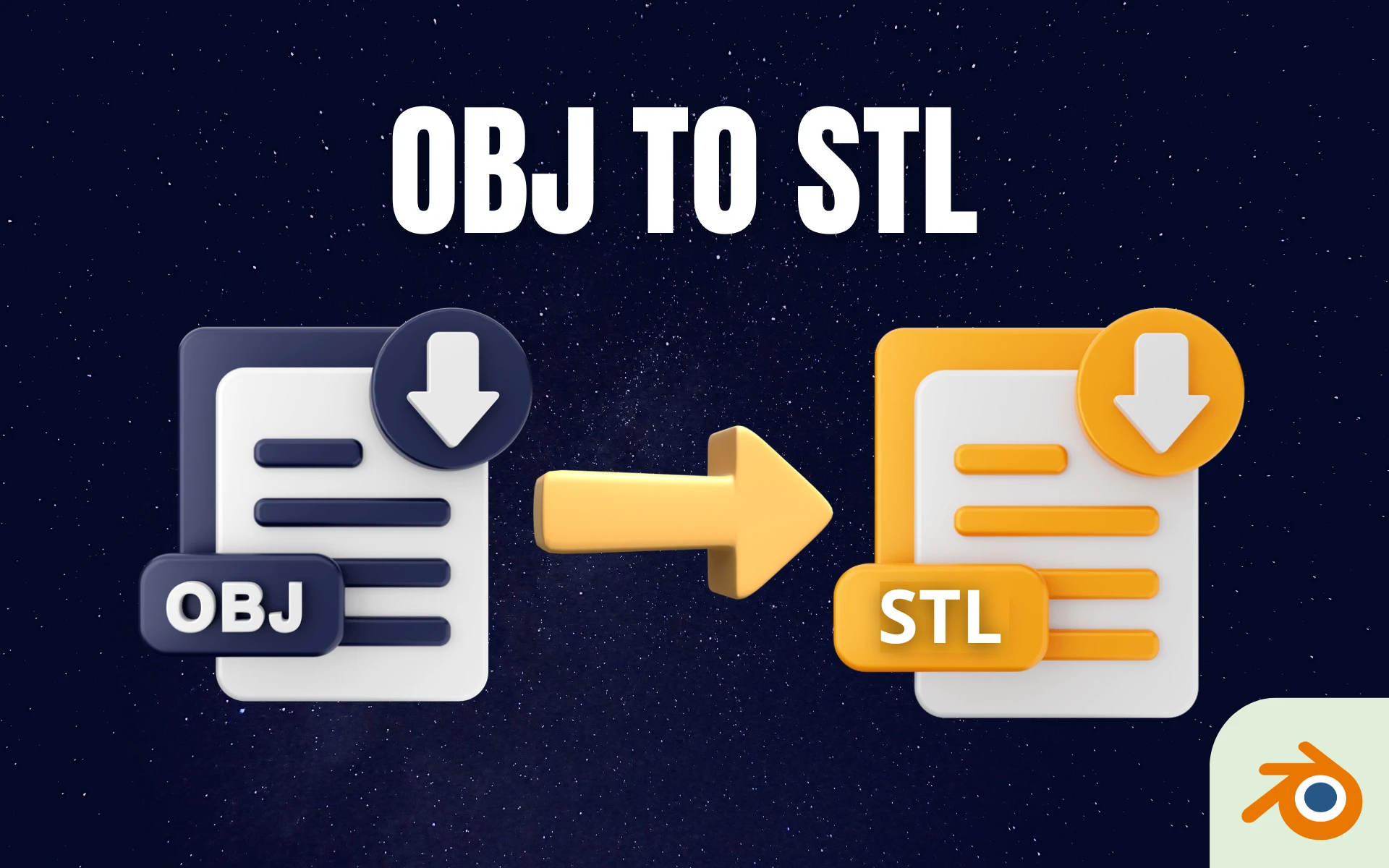Comment fusionner des points dans Blender ?
- Mis à jour le : 8 novembre, 2025
Apprenez à fusionner des points en trop dans Blender
Si vous débutez avec Blender, l’un des logiciels de modélisation 3D les plus populaires, vous savez probablement que chaque création, chaque objet modélisé, est constitué d’une myriade de points, appelés « sommets ». Aujourd’hui, nous allons aborder une question fondamentale : comment fusionner ces points entre eux ?
Dans cet article, nous allons découvrir pourquoi il est crucial de savoir comment fusionner des points, quand cela devient nécessaire, et bien sûr, comment réaliser cette opération en toute simplicité. Vous êtes prêt ? C’est parti !
Sommaire

Pourquoi et quand fusionner des points est-il nécessaire ?
Pour quelles raisons et à quel moment est-il nécessaire de fusionner des points ? La fusion de points, ou comme on l’appelle couramment dans Blender, la fusion de sommets, est l’une des opérations les plus utiles en modélisation 3D. Elle répond à plusieurs besoins bien précis : propreté, performance, précision et esthétique.
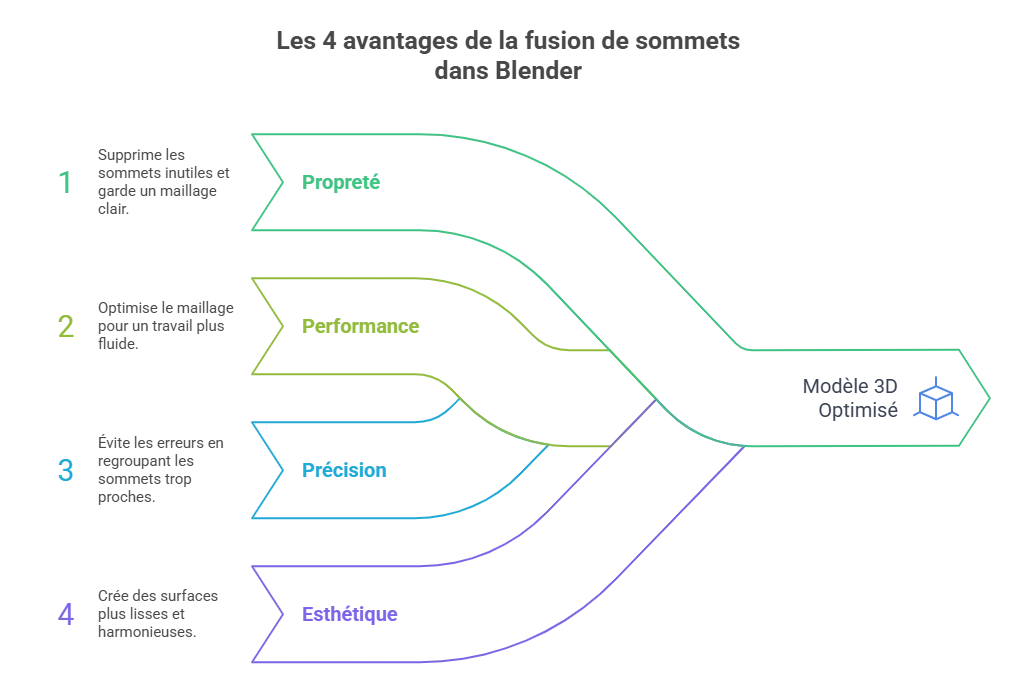
Comment fusionner plusieurs sommets dans Blender ?
Maintenant que vous savez pourquoi la fusion de sommets est utile, voyons comment faire concrètement dans Blender.
Voici la marche à suivre pour fusionner des sommets dans Blender :
1. Tout d’abord, sélectionnez vos sommets. Pour cela, passez en mode Édition en cliquant sur la touche [Tab], puis en mode Sommet. Utilisez la touche [A] pour sélectionner tous les sommets ou [Shift] + clic gauche pour choisir les sommets que vous souhaitez fusionner.
2. Ensuite, avec vos sommets sélectionnés, faites un clic droit et choisissez l’option « Merge Vertices » (fusionner les sommets) ou utilisez simplement le raccourci [M]. Une petite fenêtre contextuelle apparaîtra avec plusieurs options.
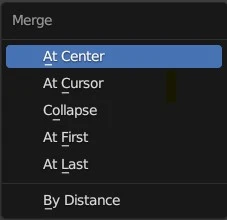
Dans la fenêtre contextuelle, voici les options qui s’offrent à vous :
- At Center : fusionne les sommets au centre de votre sélection.
- At Cursor : fusionne les sommets là où se trouve votre curseur 3D.
- Collapse: combine et réduis les sommets en un point, tout en supprimant les arêtes ou faces inutiles.
- At First : fusionne tous les sommets au niveau du premier sommet sélectionné.
- At Last : comme pour « At First », mais cette fois-ci, les sommets sont fusionnés au niveau du dernier sommet sélectionné.
- By Distance : fusionne automatiquement les sommets trop proches les uns des autres.
Bon à savoir : les options « At Center » et « At Last » ne sont disponibles que lorsque vous avez un sommet actif. Le sommet actif est généralement le dernier sommet sélectionné, indiqué par une couleur blanche au lieu d’une couleur orange.
Ce qu’il faut retenir ? Si vous souhaitez fusionner plusieurs sommets en un seul, le plus simple et le plus sûr est d’utiliser l’option “At Center”. En revanche, si votre modèle présente des problèmes de maillage, préférez “By Distance” : elle fusionne les sommets qui se chevauchent et “nettoie” votre modèle pour éviter les bugs de géométrie.
Ces deux options couvrent 99 % des cas de fusion dans Blender, et vous feront gagner pas mal de temps.
Bon à savoir : le mode X-Ray vous permet de voir à travers votre modèle et de vous assurer que tous les sommets, même cachés, sont sélectionnés pour la fusion. Activez-le en utilisant le raccourci [Alt] + [Z].
Voilà, votre objet 3D devrait maintenant être comme neuf ! Vous verrez, avec le temps, que le raccourci [M] deviendra l’un de vos favoris. Et pour ne plus commettre d’autres faux pas, jetez un œil à mon article sur les 7 erreurs courantes dans Blender.
Réponses aux questions les plus courantes
1. J’ai utilisé la fusion par distance, mais la forme de mon objet a changé. Pourquoi ?
Si vous augmentez trop la valeur de distance lors de la fusion, des sommets proches, mais non désirés peuvent également se fusionner. Faites toujours attention à la valeur de distance choisie.
2. Puis-je fusionner des sommets de deux objets différents ?
Non, vous ne pouvez pas directement fusionner des sommets de deux objets séparés. Il faut d’abord joindre les deux objets en un seul, puis vous pourrez fusionner les sommets.
3. J’ai entendu parler du « Welding » dans d’autres logiciels 3D. Est-ce la même chose que la fusion de sommets ?
Oui, le « Welding » ou « soudage » dans d’autres logiciels est similaire à la fusion de sommets dans Blender. C’est juste une terminologie différente pour une action similaire.

Un guide PDF gratuit de mes 10 conseils et astuces pour bien débuter avec le logiciel Blender, ça vous dit ?

À propos de l’auteur
Diplômé d’un master en informatique, j’ai adopté Blender comme mon terrain de jeu favori depuis 4 ans. Quand je ne suis pas en train d’explorer Blender ou de regretter mes années Xbox, je tente d’apprendre l’italien à Turin. Et, spoiler : la 3D, c’est plus facile !